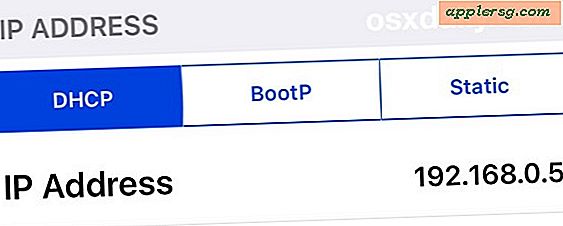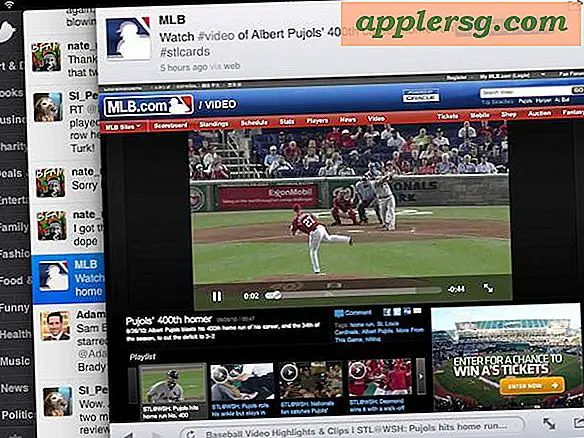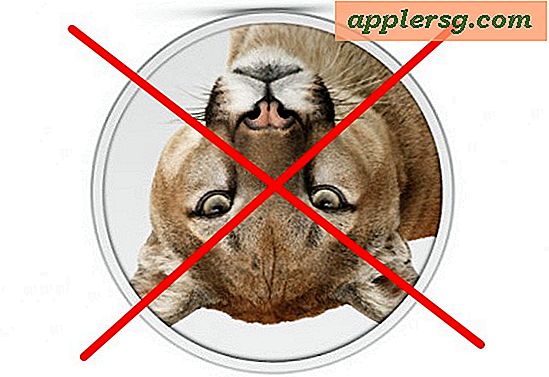Sådan afinstalleres drivere
Windows installerer automatisk drivere, når du har forbindelse til internettet, men hvis de ikke fungerer korrekt eller er i konflikt med drivere fra en disk, giver Windows flere måder at fjerne dem på. Enhedshåndtering viser drivere til vigtige komponenter, såsom USB- og netværkskort, mens menuen PC-indstillinger indeholder driverindstillinger for eksterne enheder, såsom printere og scannere. Hvis Windows indlæser en problematisk driver ved opstart, kan du forhindre den i at gøre det ved at starte i sikker tilstand, en Windows-startindstilling, der giver dig mulighed for at diagnosticere pc-problemer og rulle opdateringer tilbage.
Trin 1
Afinstaller drivere til kablede eller trådløse enheder såsom headsets, webcams, printere og faxmaskiner ved at åbne menuen PC-indstillinger. Tryk på "Windows-C" for at åbne Charms-linjen, klik på "Indstillinger" og derefter "Skift pc-indstillinger." Vælg "Enheder" i menuen PC og enheder, og klik på "Fjern" ud for enhedens navn. bekræft, at du vil afinstallere driveren, når du bliver bedt om det. Du behøver ikke at genstarte din computer; enheden bliver straks utilgængelig.
Trin 2
Fjern drivere til vigtige komponenter såsom grafikkort, netværkskort og USB-controllere fra Enhedshåndtering. Tryk på "Windows-X" for at åbne systemmenuen, og klik derefter på "Enhedshåndtering". Klik på pilen ved siden af en enhed for at udvide listen over drivere, højreklik derefter på en driver, og vælg "Afinstaller" i den resulterende rullemenu for at fjerne driveren. Efter et par sekunder, når fjernelsen er afsluttet, skal du genstarte din computer for at sikre, at Windows ikke stadig bruger driveren.
Rul en driver tilbage til en tidligere fungerende version ved at højreklikke på driveren i Enhedshåndtering og vælge "Egenskaber". Klik på "Driver" -fanen, og vælg "Roll Back Driver", hvis denne mulighed er tilgængelig. Hvis denne knap er nedtonet, har Windows ikke en tidligere version af driveren, og du kan ikke rulle den tilbage. Alternativt kan du se, om en bestemt driver forårsager et problem, ved at klikke på "Deaktiver" for at slå lyden fra driveren uden at afinstallere den. For at sikre, at driveren er slået fra, skal du genstarte Windows.